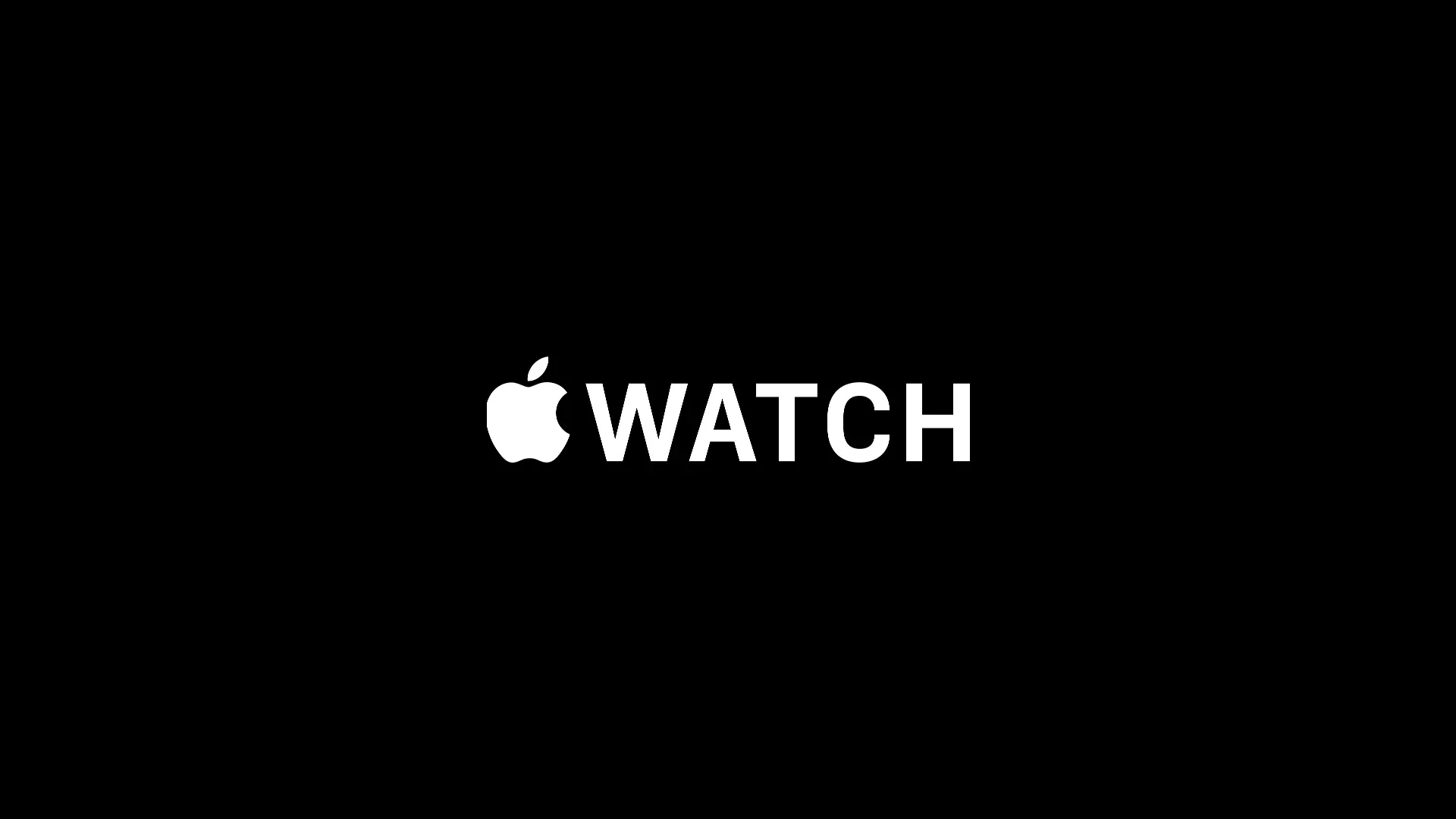Оновлення Windows необхідні для підтримки продуктивності та безпеки комп’ютера Windows. Вони гарантують безперебійну роботу вашого ПК, надають доступ до новіших функцій і покращують загальну продуктивність. Але часто під час оновлення Windows ви можете зіткнутися з різними кодами помилок, наприклад0x800f0983, 0x800f0982, 0x800f0987і т.д.
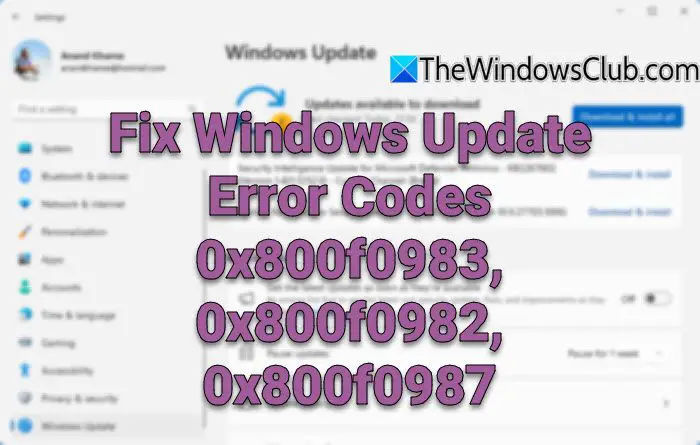
Ці коди помилок походять з того самого сімейства 0x800F098X і, отже, мають однакові рішення. Вони можуть виникнути через такі причини, як пошкоджені системні файли, неповні оновлення, конфлікт із програмним забезпеченням сторонніх виробників тощо.
Виправте коди помилок Windows Update 0x800f0983, 0x800f0982, 0x800f0987
Скористайтеся наведеною нижче пропозицією, щоб виправити коди помилок оновлень Windows 0x800f0983, 0x800f0982 0x800f0987:
- Перезавантажте ПК і маршрутизатор
- Переконайтеся, що акумулятор повністю заряджений або підключений до мережі
- Переконайтеся, що у вас достатньо місця на диску
- Запустіть засіб усунення несправностей оновлення Windows
- Встановіть вручну з веб-сайту каталогу оновлень Windows
1] Перезавантажте ПК і маршрутизатор
Простий перезапуск часто може вирішити декілька проблем, зокрема коди помилок, наведені вище. Отже, якщо ви ще не пробували перезавантажити комп’ютер, зробіть це, а потім знову спробуйте оновити Windows, щоб перевірити, чи працює вона.
Помилка також може виникнути через те, що Windows не зможе завантажити файл оновлення через проблеми з підключенням. Щоб виправити це, рекомендуємо перезавантажити маршрутизатор. Щоб перезапустити маршрутизатор, ви можете вимкнути його на хвилину, а потім увімкнути.
2] Переконайтеся, що акумулятор повністю заряджено або підключено до мережі
Якщо ви отримуєте будь-який із наведених вище кодів помилок на ноутбуці, це може бути через проблеми з живленням. Робота ноутбука з низьким зарядом батареї може призвести до перебоїв під час процесу оновлення.
Тому переконайтеся, що ваш акумулятор повністю заряджено. Крім того, було б краще, якби ваш пристрій було підключено до джерела живлення. Це запобіжить неочікуваним завершенням роботи під час оновлення.
3] Переконайтеся, що у вас достатньо місця на диску
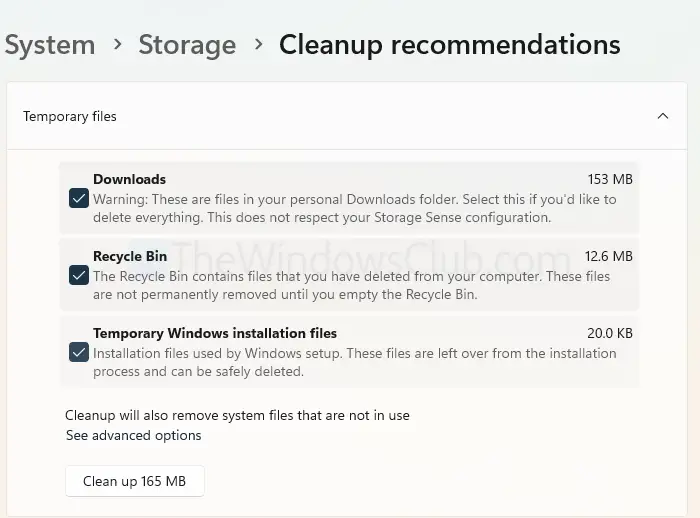
Windows також вимагає достатньо місця на диску для завершення оновлення. Файл необхідно завантажити та зберегти перед використанням для процесу оновлення. Зазвичай Windows вимагає 10 ГБ вільного місця на диску C, тому переконайтеся, що у вас є.
Якщо ви цього не зробите, ви можете виконати операцію з очищення диска, виконавши наведені нижче дії.
- Перейдіть у Windows Settings > System Storage.
- Перейдіть до розділу Рекомендації щодо очищення.
- Виберіть такі папки, як «Завантаження», «Кошик» і «Тимчасові файли встановлення Windows».
- Натисніть кнопку Очищення.
читати:
4] Запустіть засіб усунення несправностей оновлення Windows
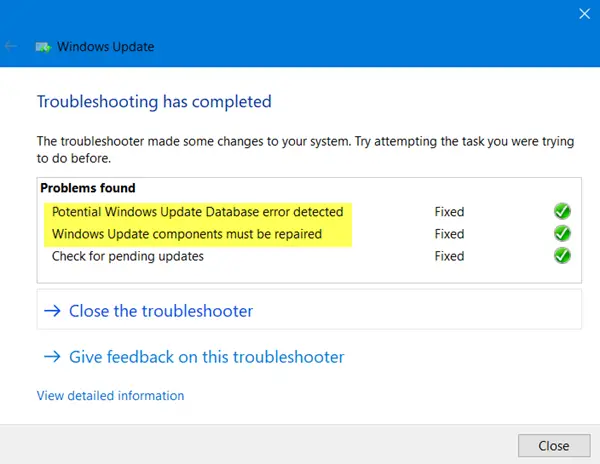
Якщо проблема не зникає, спробуйте запуститися. Це вбудований інструмент, призначений для виявлення та вирішення типових проблем, пов’язаних з оновленням.
5] Встановіть вручну з веб-сайту каталогу оновлень Windows
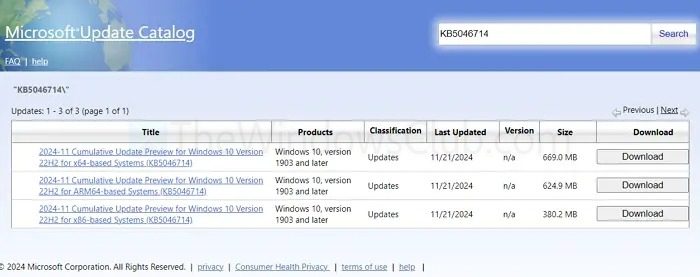
Ви також можете вручну встановити будь-яке оновлення Windows. Для цього вам знадобиться номер КБ оновлення. Щоб знайти номер KB, перейдіть доНалаштування > Windows Update > Переглянути журнал оновлень, знайдіть конкретні оновлення та запам’ятайте номер КБ. Отримавши номер KB, виконайте такі дії:
- Перейти доВеб-сайт каталогу оновлень Windows.
- Знайдіть номер KB і завантажте правильну версію.
- Нарешті двічі клацніть файл оновлення та виконайте всі кроки на екрані, щоб установити його.
читати:
Отже, це були деякі швидкі способи вирішення проблем із кодами помилок Windows, як-от 0x800f0983, 0x800f0982, 0x800f0987 тощо. Якщо проблема не зникне, ви можете перевстановити Windows — обов’язково створіть резервні копії файлів.
Пов'язані:
- Помилка Windows Update
- Помилка Windows Update
- Помилка Windows Update
- Помилка Windows Update
- Помилка Windows Update
- Помилка Windows Update
Що робити, якщо служба Windows Update не працює?
Почніть, натиснувши Win + R, ввівши services.msc і натиснувши Enter, щоб відкрити вікно служб. Знайдіть Windows Update у списку, клацніть правою кнопкою миші та виберіть «Властивості». У вікні «Властивості» встановіть для типу запуску значення «Автоматично» та натисніть кнопку «Пуск», якщо служба ще не запущена. Після завершення натисніть «Застосувати», а потім «ОК», щоб зберегти зміни. Перезавантажте комп’ютер і спробуйте повторно запустити Windows Update, щоб перевірити, чи проблему вирішено.
Як я можу усунути помилки Windows Update, викликані конфліктами антивірусного програмного забезпечення або стороннього програмного забезпечення?
Тимчасово вимкніть антивірус за допомогою піктограми в системному лотку та спробуйте оновити ще раз. У разі успіху оновіть або налаштуйте антивірус, щоб уникнути конфліктів. Увімкніть його повторно після оновлення, щоб зберегти безпеку.
![Windows застрягла в режимі діагностичного запуску [Виправлення]](https://elsefix.com/tech/tejana/wp-content/uploads/2024/12/Windows-stuck-in-Diagnostic-Startup-mode.jpg)

![Помилка отримання ліцензії кінцевого користувача, ідентифікатор події 1014 [Виправлення]](https://elsefix.com/tech/tejana/wp-content/uploads/2024/11/acquisition-of-end-user-license-failed.png)
![OneNote Не вдалося відкрити цю помилку розташування [Виправити]](https://elsefix.com/tech/tejana/wp-content/uploads/2024/12/We-couldnt-open-that-location.png)